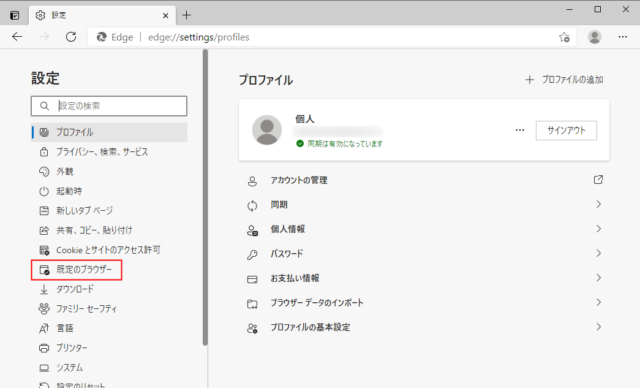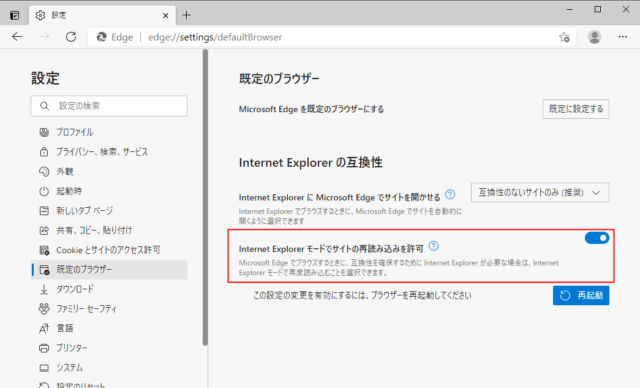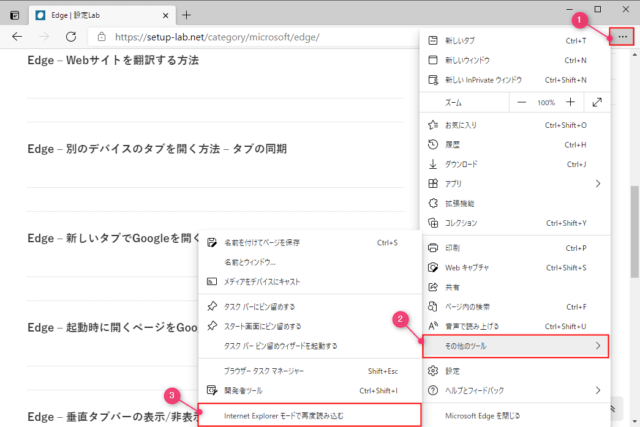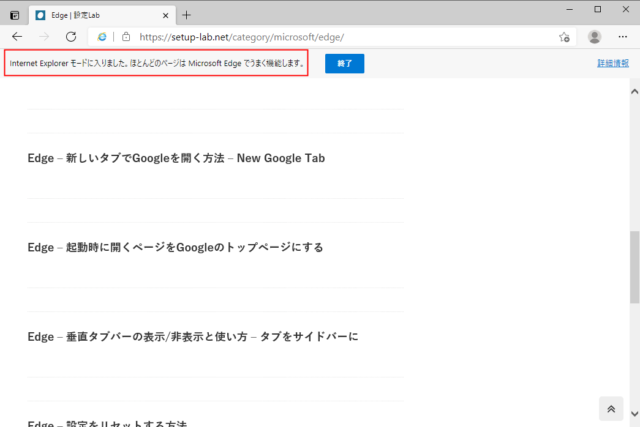EdgeでInternet Explorerモードでサイトの再読み込みを許可する方法を紹介します。
Internet Explorerモード(IEモード)はEdgeで利用できるIE互換モードです。
システムの関係上、IEを利用する必要がある場合などに利用するといいでしょう。
Internet Explorerモードの使い方
Internet Explorerモードはデフォルト設定で無効になっています。
まずはIEモードを有効にしてEdgeを再起動する必要があります。
Edgeを起動して「…」→「設定」をクリックします。
「規定のブラウザー」をクリックします。
「Internet Explorerモードでサイトの再読み込みを許可」をクリックして有効にします。
設定を適用するにはEdgeの再起動が必要です。「再起動」をクリックしてください。
Edgeが再起動したら設定が完了です。
Internet Explorerモードの使い方
EdgeでIEモードを利用したいサイトを開いて「…」→「その他のツール」→「Internet Explorerモードで再度読み込む」をクリックします。
サイトを再読み込みして「IEモード」の状態になります。
IEモード中は「Internet Explorerモードに入りました。ほとんどのページはMicrosoft Edgeでうまく機能します。」と表示されます。
IEモードを終了したい場合は「終了」をクリックしてください。
※IEモード中は開発者ツールを使うことができません。
あわせてこちらをご覧ください。